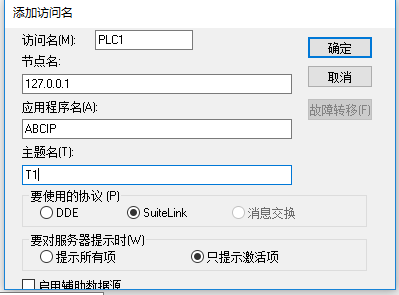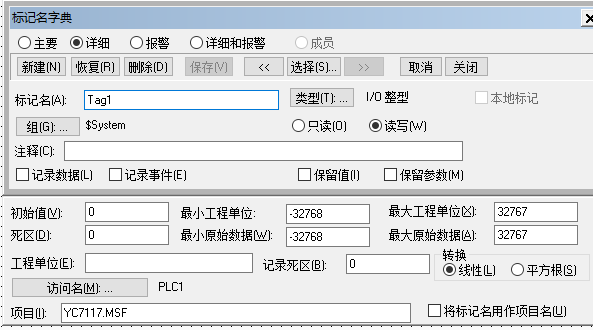1)需要提前安装好ABCIP驱动,可在SMC中展开Operations Integration Server Manager,查看是否已经安装好ABCIP.
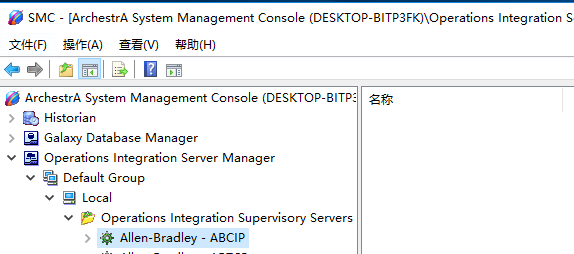
2)配置好对应的AB PLC,并确保安装ABCIP驱动的电脑可以Ping通PLC IP,本例以AB 1765系列为例。
2、驱动配置过程
1)打开SMC,展开Operations Integration Server Manager》Default Group》Local》Operations Integration Supervisory Server》Allen-Bradley-ABCIP》OI.ABCIP.2》Configuration。
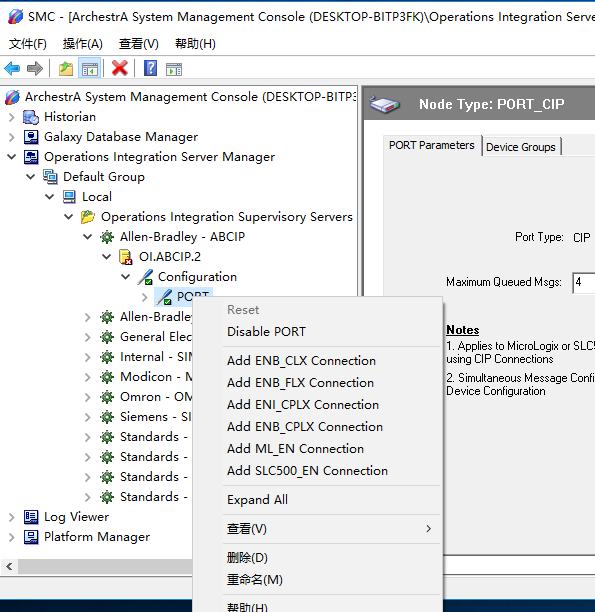

3)在此Connection内,HostName中输入PLC IP,并点击右上角的保存按钮。
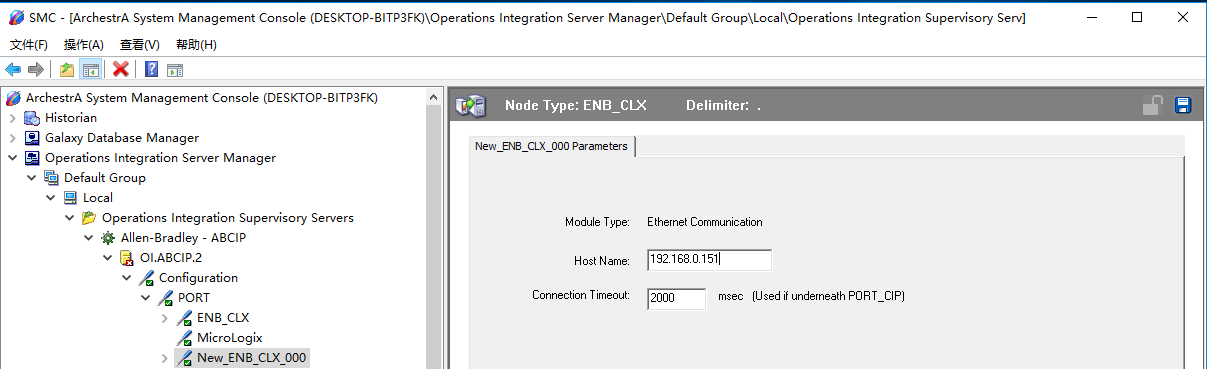
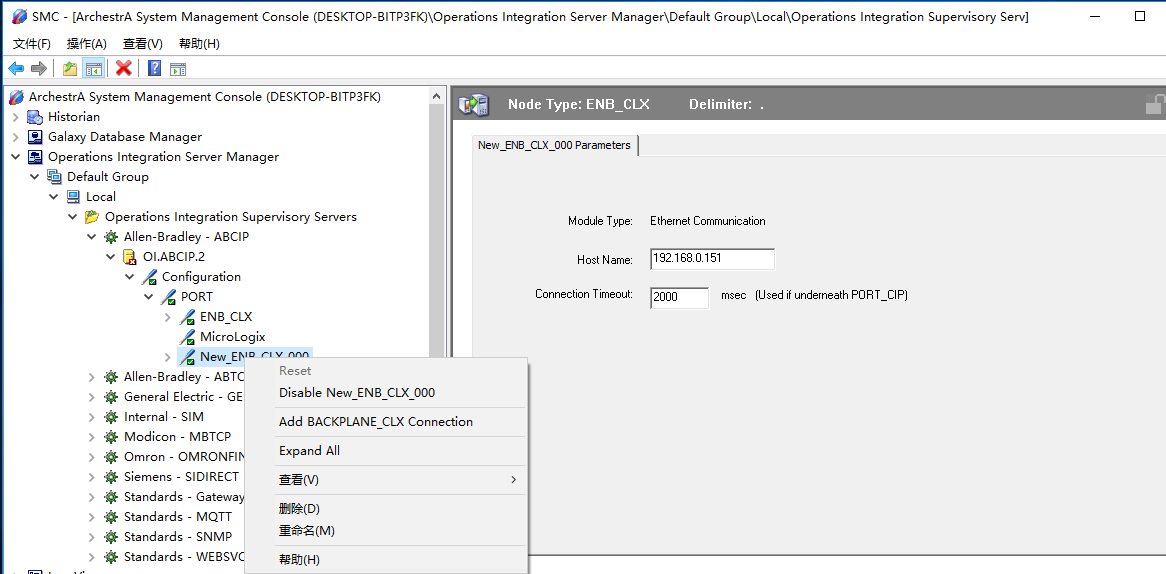
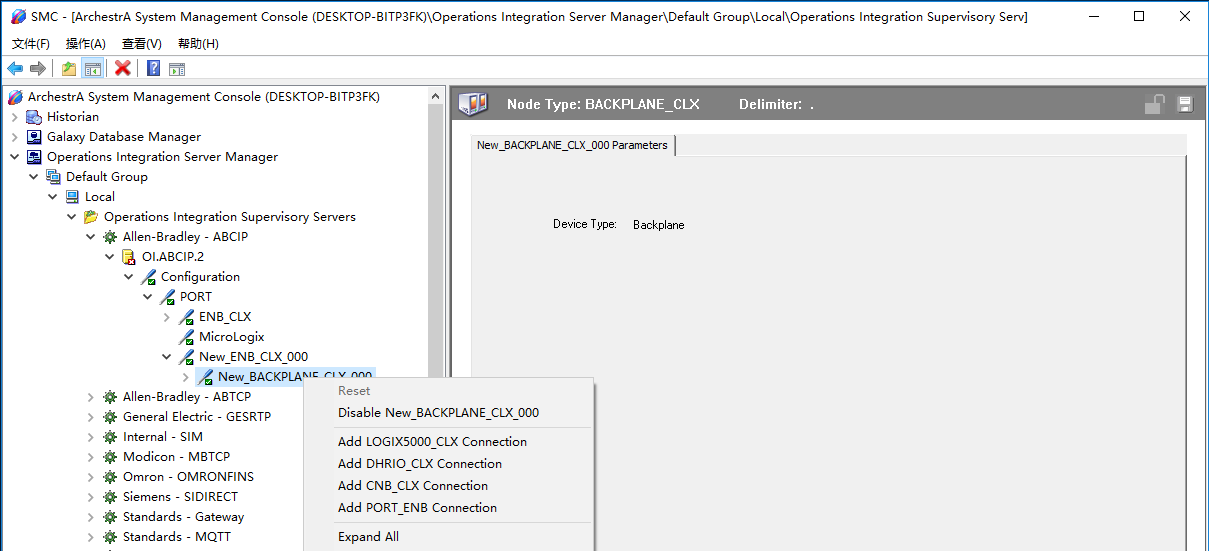

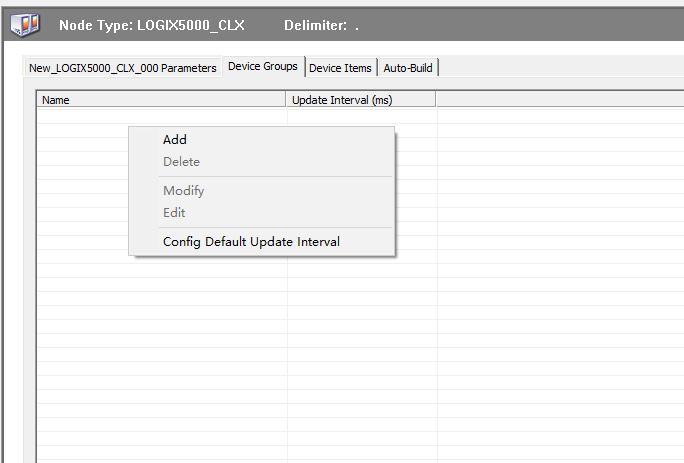
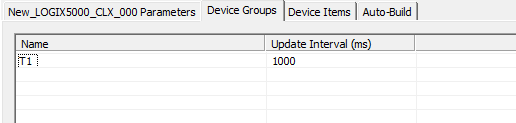
7)驱动配置完成后选中OI.ABCIP.2,点击右键,之后点击AcTivate (Auto start after reboot),将此驱动激活。
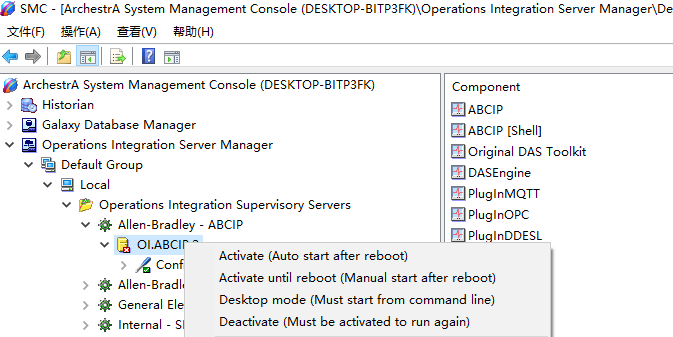
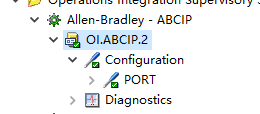
注:激活成功后会显示绿色√,并且带有OB字样(带有OB字样代表授权获取成功,授权未获取到会显示绿色小三角)。
3、INTOUCH配置连接
1)新建好InTouch工程后,打开Maker,点击特别》访问名。
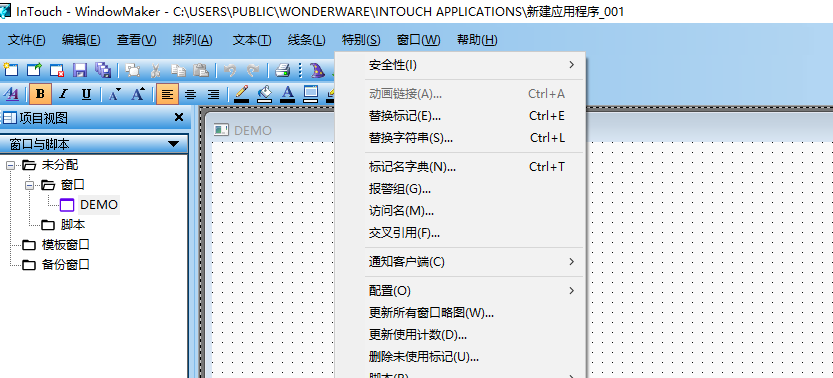
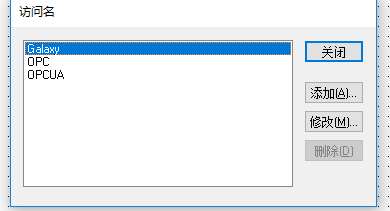
2)在访问名界面中点击添加,访问名可自定义,节点名为ABCIP驱动所在电脑的IP或计算机名,应用程序名为驱动名字为ABCIP,主题名为对应Device Group内的通道名T1,点击确定,保存此访问名。